Så här ser du en bilds EXIF-data i Windows och MacOS

Om du vill slå upp mer information om ett foto du tog, som när du exakt tog det och vilken kamera finns det en Snabbt sätt att leta upp EXIF-data i både Windows och MacOS.
Vad är EXIF-data?
När du tar ett foto med din kamera är själva bilden inte den enda som spelas in. Annan information som datum, tid, kameramodell och en mängd andra kamerainställningar fångas också och lagras i bildfilen.
RELATERAD: Vad är EXIF-data och hur kan jag ta bort det från mina foton ?
Inställningar som slutartid, bländare, ISO-hastighet, vitbalans, brännvidd, plats (om kameran har GPS) och även objektivstypen (om du använder en DSLR) spelas alla in och lagras när Bilden är taggad, men de hålls gömda om du inte vill se det.
Medan du kan installera speciella tredjepartsprogram för visning av EXIF-data kan Windows och macOS ge dig en grundläggande översikt och ge dig nödvändiga information som du letar efter. Så här gör du det.
Så här visar du EXIF-data i Windows
Det är enkelt att se EXIF-data i Windows. Högerklicka på det aktuella fotot och välj "Egenskaper".
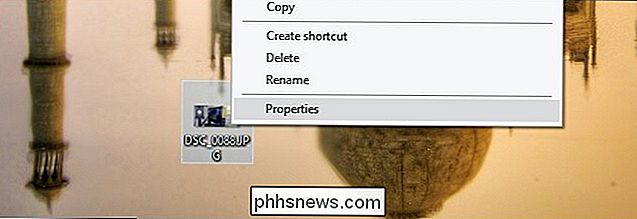
Klicka på fliken "Detaljer" och bläddra ner - du får se all slags information om kameran som används och de inställningar bilden togs med .
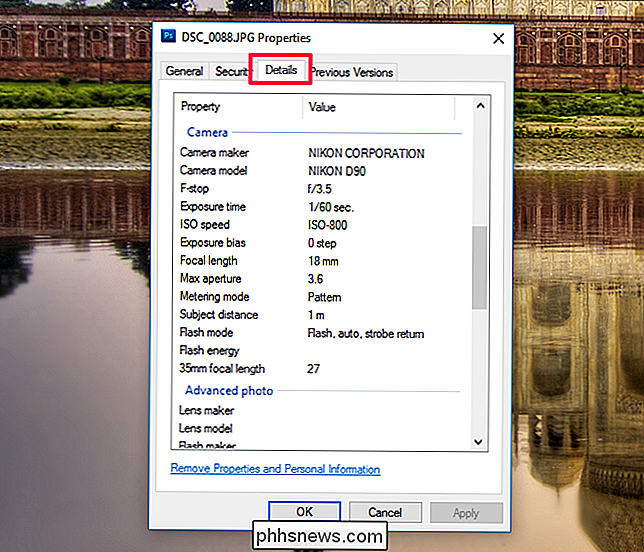
Så här visar du EXIF-data med förhandsgranskning i macOS
På macOS öppnas ett foto i Preview. Klicka sedan på "Verktyg" uppe i menyraden längst upp.
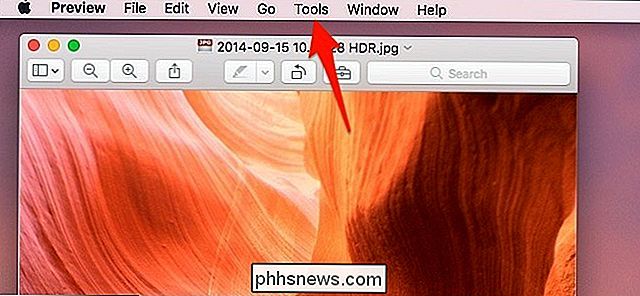
Därifrån välj "Visa inspektör".

Klicka på fliken "Exif" om den inte redan är vald.
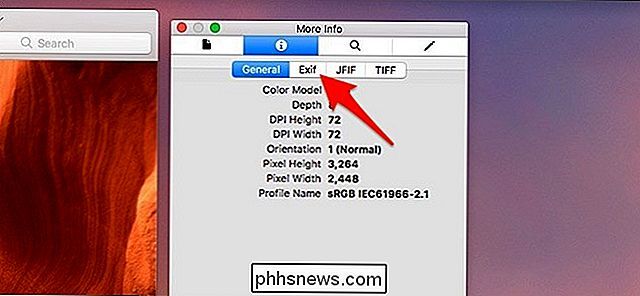
Du ' Då ser du en rad avancerade uppgifter om fotot, inklusive de olika kamerainställningarna som användes. Det kommer till och med att berätta om blixten användes eller inte. Du får inte se lite information (eller du får se generell information) om ditt foto togs på en smartpone, men du ser mycket på DSLR och andra kameror. Du kan även se kamerans kroppsnummer.
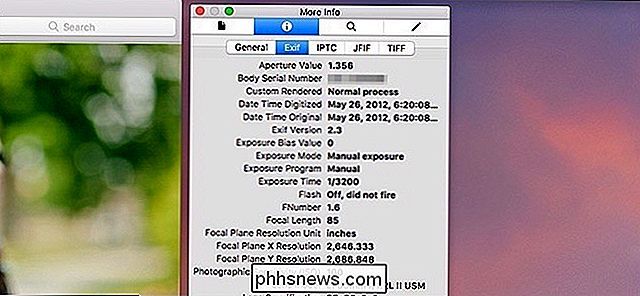
Ta bort EXIF-data från foton
Att ha EXIF-data som bifogas bilder är inte riktigt dåligt, men det finns vissa fall där du kanske inte vill ha det. Till exempel kanske du delar bilder med andra människor, och du vill inte att de ska veta exakt var bilden togs och när.
Kolla in vår guide för att ta bort EXIF-data, som täcker både Windows och MacOS. Du kan göra det inbyggt i Windows, och MacOS kan ta bort GPS-information. Om du vill torka EXIF-data helt från macOS behöver du en tredje part som heter ImageOptim.
Om du planerar att ladda upp dina foton på webben och dela dem över internet ändå kan du använda en bild- webbhotell som Imgur, som automatiskt tar bort EXIF-data från dina foton när du laddar upp dem. Andra webbplatser som Flickr kommer att hålla EXIF-data bifogade. Det är alltid en bra idé att kontrollera om din tjänst torkar EXIF-data innan du laddar upp eller torkar det själv för att vara på den säkra sidan.

Hur man ändrar eller anpassar Firefox: s nya fliksida
Firefox Quantums nya fliksidan har många saker på det, från rekommenderade artiklar till höjdpunkter från din historia. Men om du inte gillar den designen är du inte fast vid den. Du kan återställa Firefox: s gamla nya fliksida, eller ange vilken adress du vill som din nya flik. Så här avmarkerar du den nya fliksidan Du kan ta bort olika element från den nya fliksidan för att förenkla den.

Så här använder du Zsh (eller ett annat skal) i Windows 10
Ubuntu och de andra Linux-distributionerna som finns tillgängliga på Windows 10 använder Bash-skalet som standard, men det är inte ditt enda alternativ. Windows har ett kompatibilitetslager för att köra Linux-programvara på Windows, och du kan använda den för att köra Zsh eller vad som helst som du föredrar.



